1、安装插件
eslint 默认安装了,写Vue vetur 应该也装了。 装上Prettier 插件。
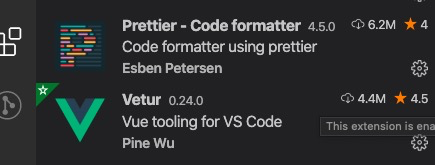
2、将下面配置写到setting.json 里面
“eslint.codeActionsOnSave”: true, // 每次保存的时候将代码按eslint格式进行修复
“editor.codeActionsOnSave”: {
“source.fixAll.eslint”: true
},
“editor.formatOnSave”: true,
“editor.formatOnType”: true,
“eslint.nodePath”: “”,
“prettier.eslintIntegration”: true, //让prettier使用eslint的代码格式进行校验
“prettier.semi”: false, //去掉代码结尾的分号
“prettier.singleQuote”: true, //使用带引号替代双引号
“javascript.format.insertSpaceBeforeFunctionParenthesis”: true, //让函数(名)和后面的括号之间加个空格
“vetur.format.defaultFormatter.html”: “js-beautify-html”, //格式化.vue中html
“vetur.format.defaultFormatter.js”: “vscode-typescript”, //让vue中的js按编辑器自带的ts格式进行格式化
“vetur.format.defaultFormatterOptions”: {
“js-beautify-html”: {
“wrap_attributes”: “force-aligned” //属性强制折行对齐
}
最后
自我介绍一下,小编13年上海交大毕业,曾经在小公司待过,也去过华为、OPPO等大厂,18年进入阿里一直到现在。
深知大多数初中级Android工程师,想要提升技能,往往是自己摸索成长,自己不成体系的自学效果低效漫长且无助。
因此收集整理了一份《2024年Web前端开发全套学习资料》,初衷也很简单,就是希望能够帮助到想自学提升又不知道该从何学起的朋友,同时减轻大家的负担。
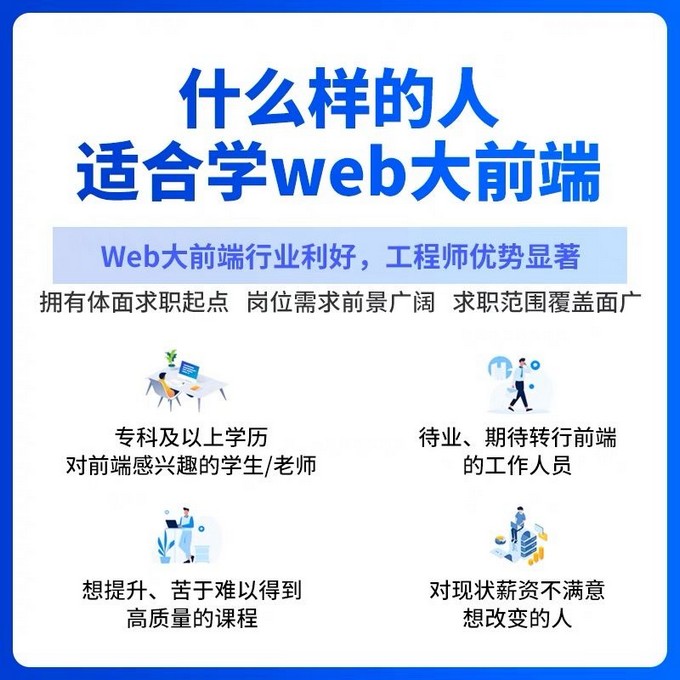
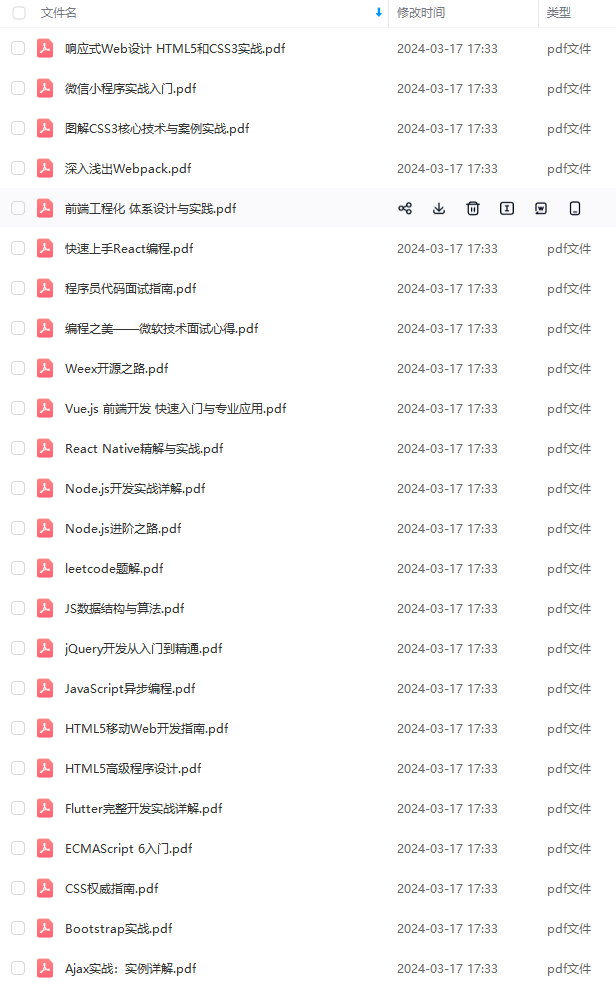
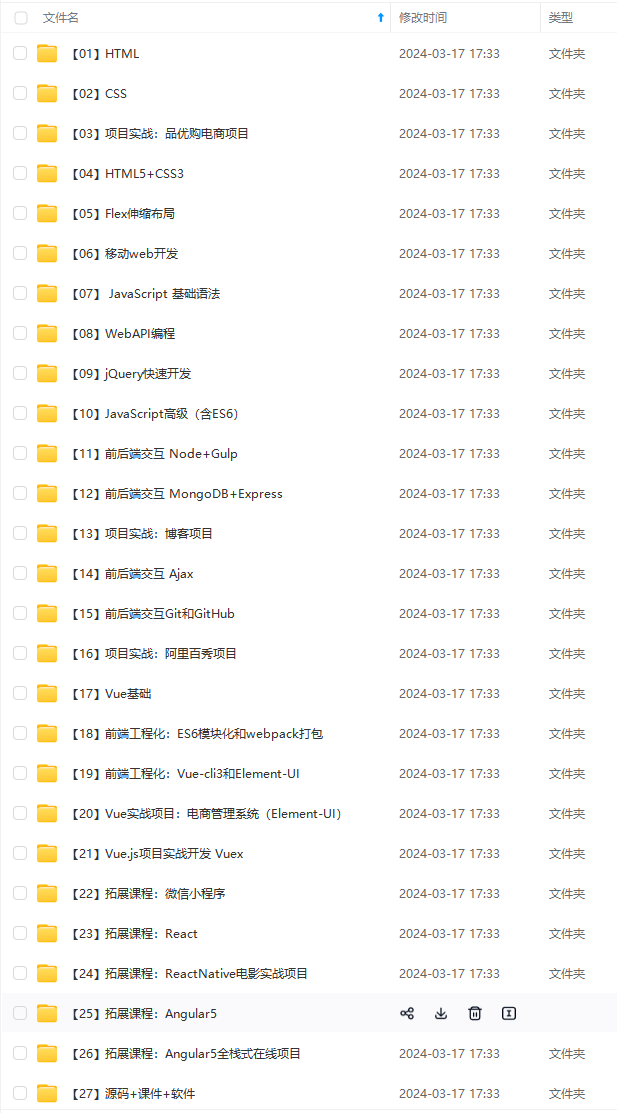
既有适合小白学习的零基础资料,也有适合3年以上经验的小伙伴深入学习提升的进阶课程,基本涵盖了95%以上Android开发知识点!不论你是刚入门Android开发的新手,还是希望在技术上不断提升的资深开发者,这些资料都将为你打开新的学习之门!
如果你觉得这些内容对你有帮助,需要这份全套学习资料的朋友可以戳我获取!!
由于文件比较大,这里只是将部分目录截图出来,每个节点里面都包含大厂面经、学习笔记、源码讲义、实战项目、讲解视频,并且会持续更新!
由于文件比较大,这里只是将部分目录截图出来,每个节点里面都包含大厂面经、学习笔记、源码讲义、实战项目、讲解视频,并且会持续更新!






















 5311
5311

 被折叠的 条评论
为什么被折叠?
被折叠的 条评论
为什么被折叠?








